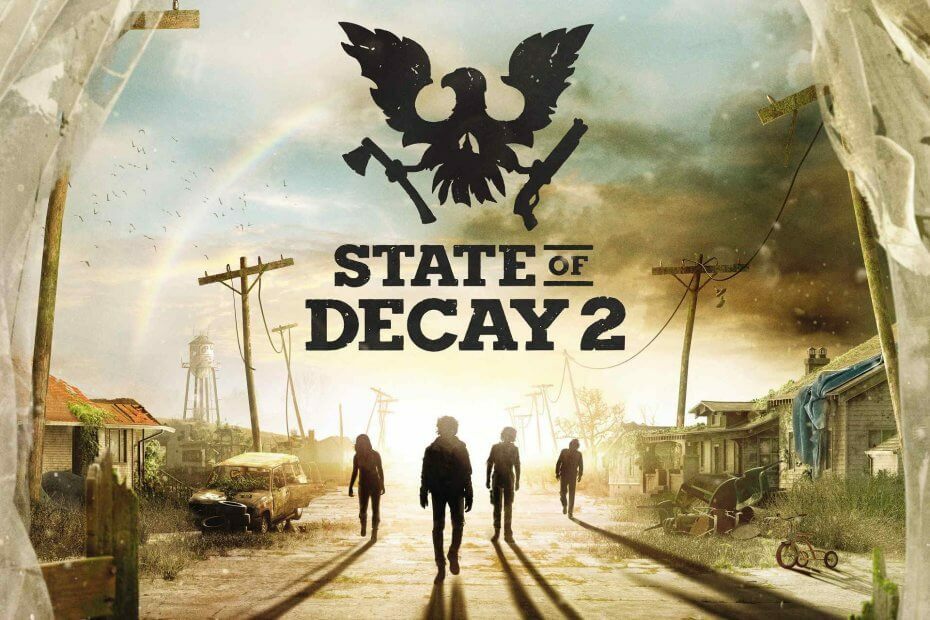このソフトウェアは、一般的なコンピューターエラーを修復し、ファイルの損失、マルウェア、ハードウェア障害からユーザーを保護し、最大のパフォーマンスを得るためにPCを最適化します。 3つの簡単なステップでPCの問題を修正し、ウイルスを今すぐ削除します。
- RestoroPC修復ツールをダウンロードする 特許技術が付属しています(特許が利用可能 ここに).
- クリック スキャン開始 PCの問題を引き起こしている可能性のあるWindowsの問題を見つけるため。
- クリック 全て直す コンピュータのセキュリティとパフォーマンスに影響を与える問題を修正する
- Restoroはによってダウンロードされました 0 今月の読者。
Microsoftジグソー パズルコレクションは、MicrosoftStoreで最も人気があり最も評価の高いゲームの1つです。 ただし、ユーザーは、以前のWindows10のメジャーアップデート後にサインインの問題が発生しています。 サインイン手順が停止しているようで、ユーザーは暗い画面または茶色の画面に遭遇し、そこで立ち往生してしまいます。 Microsoft Jigsawがサインインしない場合は、次の手順を確認してください。
Windows10でMicrosoftJigsawにログインできないのはなぜですか?
1. 専用アプリのトラブルシューティングを実行する
- [スタート]を右クリックして開きます 設定.
- 選択 更新とセキュリティ.
- 選択する トラブルシューティング 左ペインから。
- クリックしてください Windowsストアアプリのトラブルシューティング それを拡張します。
- クリック このトラブルシューティングを実行する さらに指示に従ってください。

2. アプリをリセットする
- Windowsキー+ Iを押して開きます 設定.
- 選択 アプリ.
- [アプリと機能]で、右側のペインにフォーカスします。
- 下の検索バーで、 ジグソーパズル.
- 展開 Microsoftジグソー 開いて 高度なオプション.

- クリック リセット その後、PCを再起動します。
3. Microsoftジグソーを再インストールします
- 案内する 設定>アプリ> Microsoftジグソー そして それをアンインストールします.
- ゲームのプレイに使用したMicrosoftアカウントで署名されていることを確認してください。 また、に移動します
設定>システム>ストレージ>新しいコンテンツの保存場所を変更する アプリがシステムパーティションにインストールされていることを確認します。

- を開きます Microsoft Store.
- ダウンロードとインストール Microsoftジグソー 再び。
xxxxの問題について幅広く書いてきました。 詳細については、これらのガイドを確認してください。
4. サインインしているXboxアカウントを確認してください
- さらに、Windows10とXboxCompanionアプリの両方が同じMicrosoftアカウントを共有していることを確認する必要があります。
- 案内する 設定>アカウント 以前にMicrosoftJigsawにログインしたときに使用したMicrosoftアカウントでサインインします。
- Windowsの検索バーに次のように入力します Xboxコンソール、および開く Xboxコンソールコンパニオン.
- アカウントでサインインし、一番下までスクロールします。
- 設定(歯車のようなアイコン)を開きます。
- 無効にする 自動サインイン オプション。

- Microsoft Jigsawを開き、改善点を探します。
これで、MicrosoftJigsawに正常に歌うことができるはずです。 一方、それでもエラーが発生する場合は、更新プログラムを以前のWindows10バージョンにロールバックできます。 それを行う方法を学び、 ここに.
あなたがチェックアウトすべき関連ストーリー:
- マルバタイジング攻撃はマイクロソフトゲームを悩ませます[安全を確保する方法]
- Microsoft InternetGamesによるWindowsXP / 7のサポートは来年終了
- 間もなくSteamからMicrosoftStoreゲームを購入できるようになります
 まだ問題がありますか?このツールでそれらを修正します:
まだ問題がありますか?このツールでそれらを修正します:
- このPC修復ツールをダウンロードする TrustPilot.comで素晴らしいと評価されました (ダウンロードはこのページから始まります)。
- クリック スキャン開始 PCの問題を引き起こしている可能性のあるWindowsの問題を見つけるため。
- クリック 全て直す 特許技術の問題を修正する (読者限定割引)。
Restoroはによってダウンロードされました 0 今月の読者。